Os usuários do Google Chrome que atualizaram a versão da área de trabalho do navegador da Web para a versão mais recente podem ter notado uma alteração na forma como o Google Chrome responde à entrada na barra de endereços do navegador.
Os usuários do Chrome que digitam caracteres na barra de endereço podem perceber que o Google Chrome pode priorizar pesquisas nos sites visitados após a instalação da atualização recente.
A captura de tela abaixo mostra um exemplo em que o Chrome faz do Google Search Search a ação padrão quando você pressiona a tecla Enter e não um dos sites correspondentes visitados anteriormente.

As versões anteriores do navegador priorizaram o primeiro nome de domínio correspondente, para que você pudesse carregá-lo rapidamente, digitando os primeiros caracteres do nome e pressionando a tecla Enter.
A alteração parece afetar todos os mecanismos de pesquisa em um grau. Embora você possa alterar o mecanismo de pesquisa padrão do navegador Chrome para resolver um pouco o problema (fora da Pesquisa Google para outro provedor de pesquisa), ele não solucionará o problema completamente.
Corrigindo o problema
Há apenas uma opção real no momento para reverter a alteração e voltar ao status quo anterior.
Opção 1: desativando as sugestões de documentos do Omnibox Google Drive
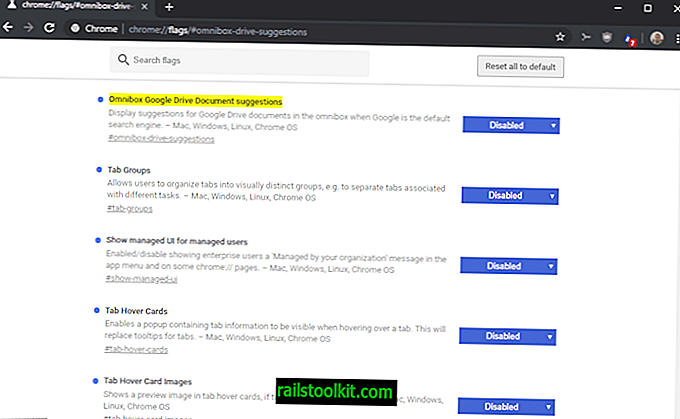
A alteração de priorização das sugestões de pesquisa no Google Chrome parece estar vinculada a um novo sinalizador experimental no Google Chrome. Se você desativar o recurso no Chrome - ele está ativado por padrão - você notará que o Chrome retorna ao comportamento de pesquisa anterior.
Aqui está como isso é feito:
- Carregue chrome: // flags / # omnibox-drive-sugestões na barra de endereços do Chrome.
- Altere o sinalizador experimental para desativado, ativando o menu próximo à preferência e selecionando "Desativado" nas opções.
- Reinicie o navegador Chrome.
A descrição sugere que adicione opções de pesquisa do Google Drive à barra de endereços do Chrome se a Pesquisa do Google for o provedor padrão e se você estiver conectado a uma conta do Google. Por que isso está afetando a prioridade dos resultados não está claro.
Opção 2: alterar o provedor de pesquisa padrão
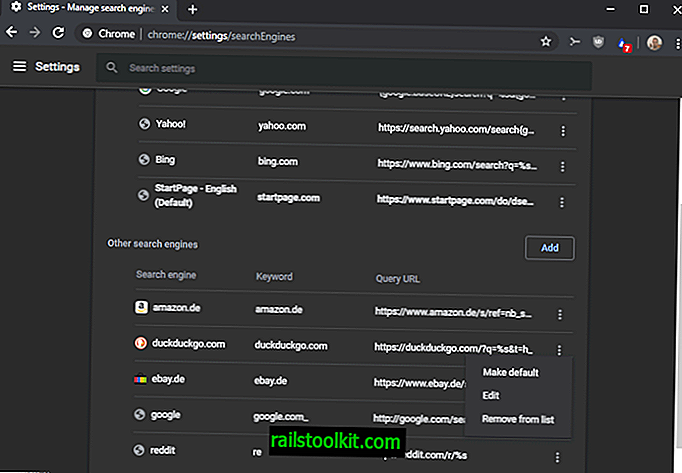
Parece que você não pode resolver o problema completamente ao trocar de provedor de pesquisa, mas isso pode ajudar.
- Carregue chrome: // settings / na barra de endereços do navegador.
- Role para baixo até a seção Mecanismo de pesquisa.
- Escolha uma das soluções disponíveis em "Mecanismo de pesquisa usado na barra de endereço" ou selecione "Gerenciar mecanismos de pesquisa" se o mecanismo de pesquisa que você deseja escolher não estiver listado.
- Gerenciar mecanismos de pesquisa lista todos os mecanismos de pesquisa detectados. O Chrome as pega quando você visita os sites dos mecanismos de pesquisa e executa uma pesquisa.
- Meu mecanismo de pesquisa selecionado é o Startpage, mas você também pode selecionar qualquer outro mecanismo de pesquisa, como o DuckDuckGo. (Consulte: Talvez seja hora de mudar para DuckDuckGo ou Startpage para pesquisa na web)
- Selecione o ícone do menu ao lado do mecanismo de pesquisa e clique em "tornar padrão" para torná-lo o novo mecanismo de pesquisa padrão no Google Chrome.
Opção 3: use o caractere ^ ou outros caracteres especiais
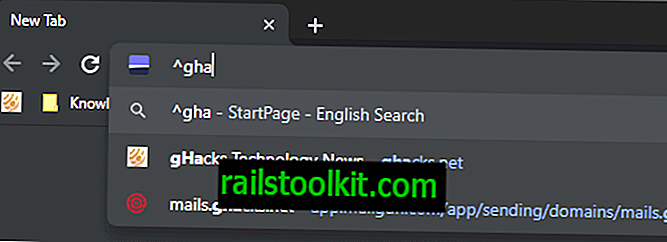
Se você iniciar a entrada na barra de endereço do Chrome com o caractere ^ e digitar pelo menos três caracteres, os resultados do histórico de navegação serão retornados exclusivamente.
Você também pode começar com * para retornar apenas os resultados dos favoritos.
Agora você : Qual provedor de pesquisa você usa atualmente?














